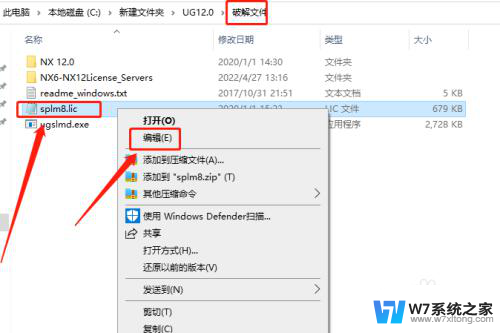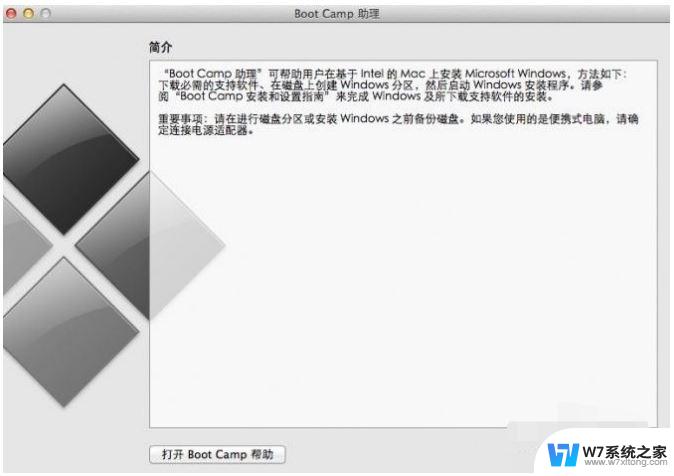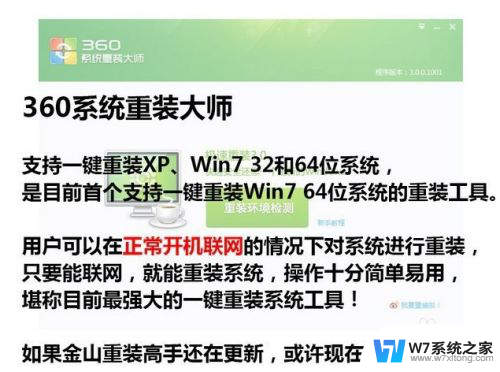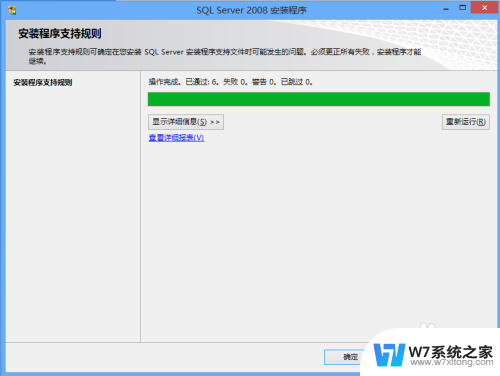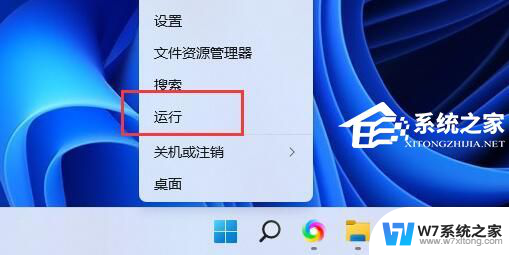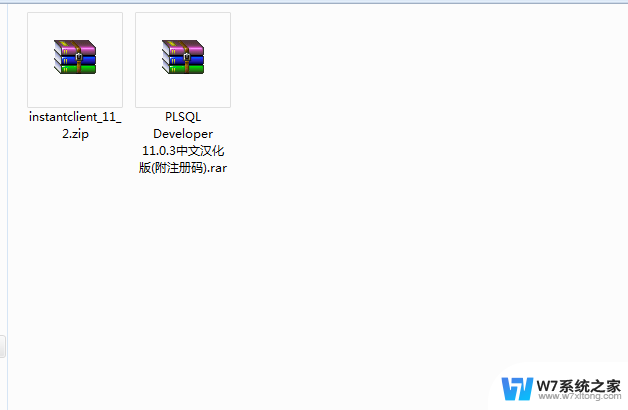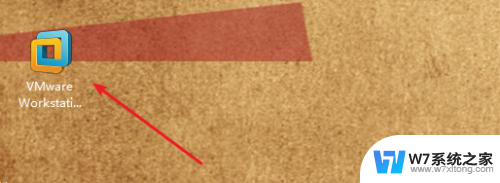cad2020怎么破解 CAD2020安装破解图文教程下载
CAD2020是一款功能强大的设计软件,但是由于其高昂的价格使得许多用户望而却步,很多人开始寻找CAD2020的破解方法,以便能够免费使用这款软件。在本文中我们将为大家介绍CAD2020的安装破解图文教程,并提供下载链接,希望能帮助到有需要的用户。CAD2020的破解过程并不复杂,只需按照教程操作即可轻松完成,让您尽情享受CAD2020带来的设计乐趣。
方法如下:
1.选中软件压缩包,鼠标右击选择【解压】。
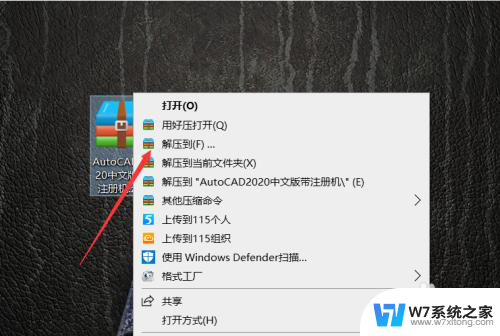
2.文件自解压
点击右侧的【更改】可以改软件解压位置,不懂就保持默认就好,点击确认,然后等待解压完成。
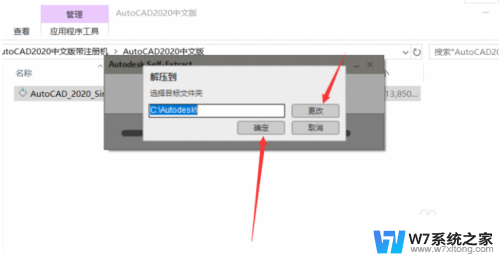
3.解压完成后自动进入安装界面,点击【安装】,随后检查安装要求,等待一下。
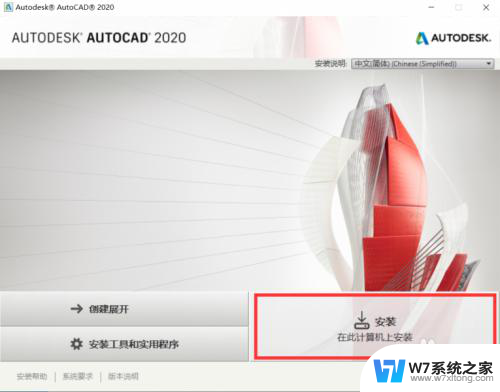
4.勾选【我接受】后,点击【下一步】。
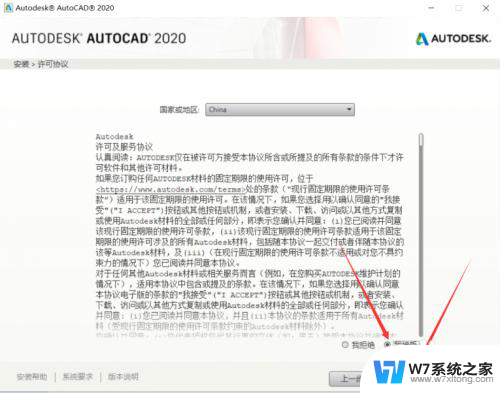
5.选择软件安装位置
注意:如果C盘是机械硬盘,且空间小。那么将盘符 C 直接更改为 D ,然后点击【安装】
如果C盘是固态硬盘,且空间够大 ,点击【安装】就行,这样可以提升软件运行速度。
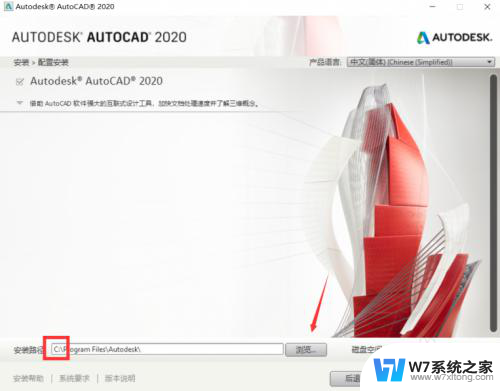
6.等待安装完成
安装过程比较久(大约需要30分钟左右)
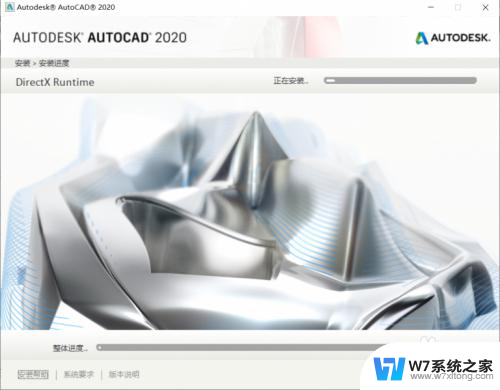
7.软件激活,点击【立即启动】
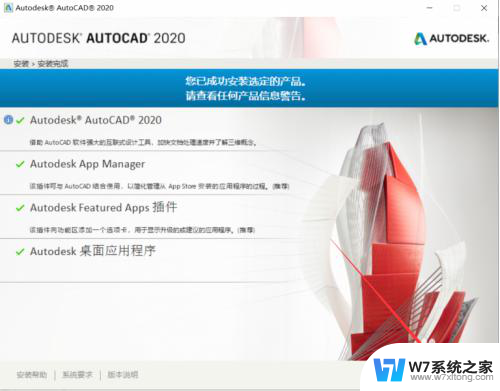
8.点击【输入序列号】
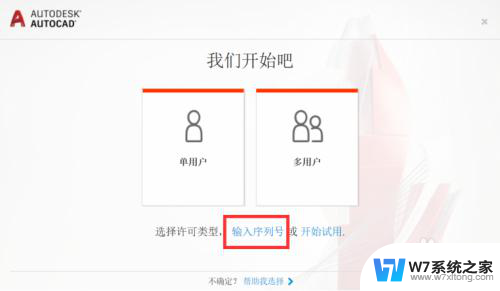
9.点击【我同意】
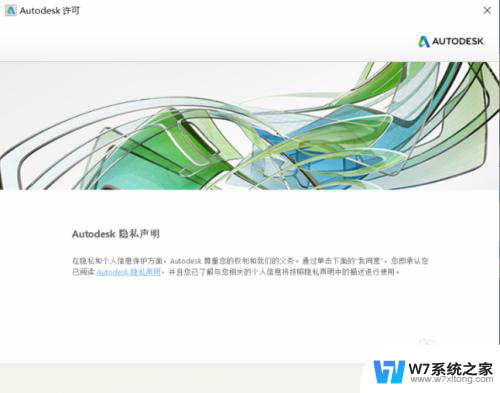
10.点击【激活】
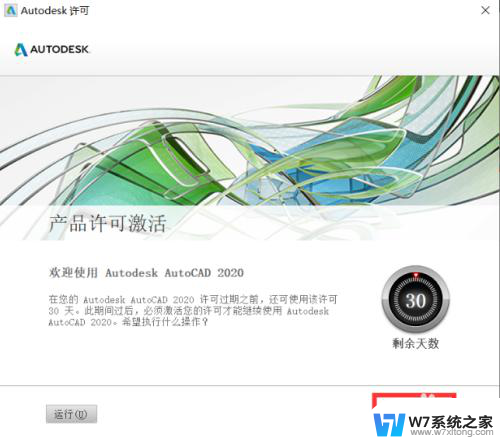
11.在解压出的文件夹中找到并打开【序列号】文本文件,将序列号和产品密钥分别填入左图中箭头所指处。然后点击【下一步】。
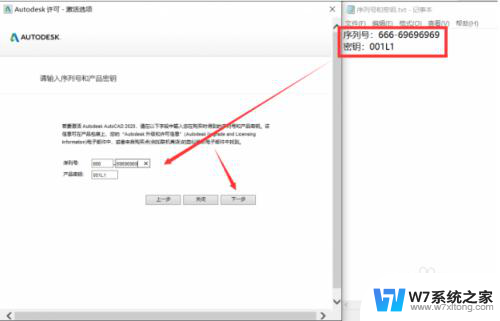
12.到这个界面后,在安装包解压出的文件夹中找到并打开【注册机】文件夹。
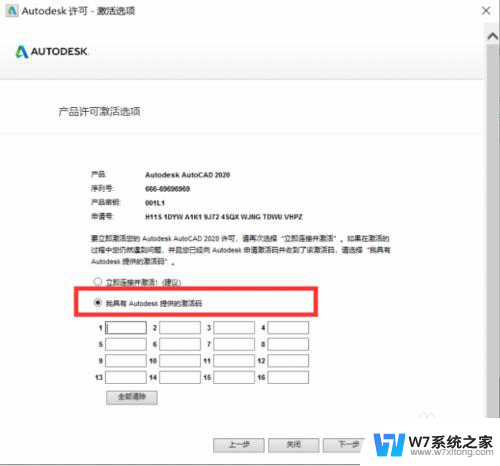
13.选中【Autodesk 2020 注册机】后,鼠标右击选择【以管理员身份运行】。
温馨提示:若打开注册机文件夹后里面没有注册机程序,则需要关闭你电脑杀毒软件和防火墙后再重新解压安装包后打开。
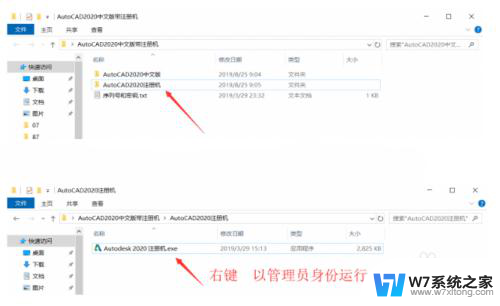
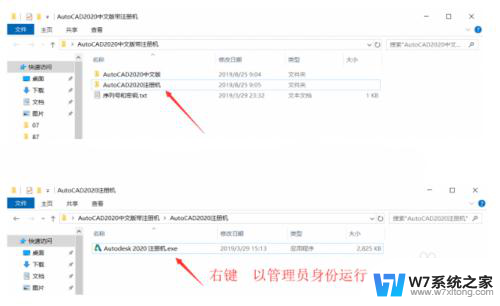
14.看图操作
操作之前把注册机里面的文字删掉
提示:复制和粘贴的时候只能用快捷键“Ctrl+C”和“Ctrl+V”

15.点击【完成】。
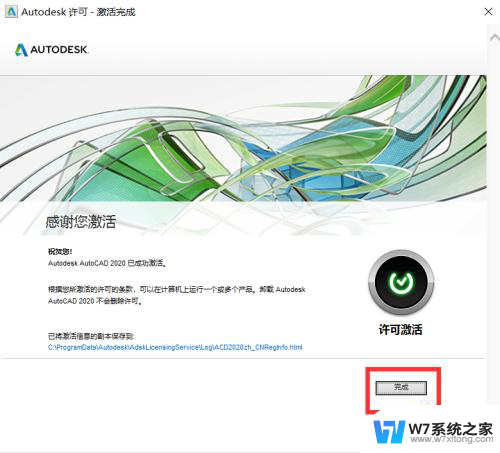
16.安装完成,界面如图。
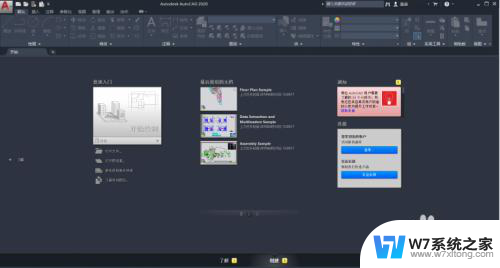
以上是cad2020破解的全部内容,如果遇到这种情况,您可以按照以上方法解决,希望这能对大家有所帮助。